
方法/步骤
1、打开word文档,在插入栏目里找到“图片”栏,左键单击,如图所示。
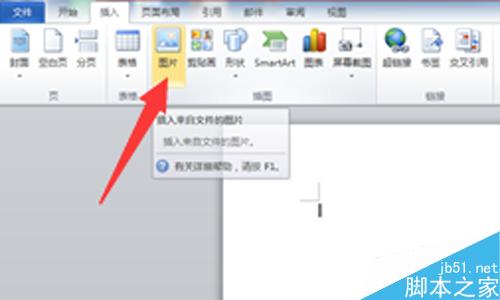
2、在打开的文档里选择你想要插入艺术字的图片。如图所示
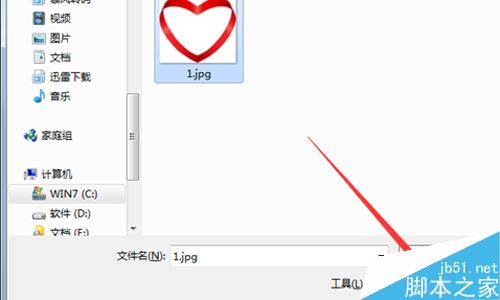
3、在插入栏目里找到文本栏目选择“艺术字”,左键单击,艺术字的样式,选择适合的样式,左键单击,如图

8张图看懂office2017的10项新功能
日前,微软推出了最新版本的办公软件:office2017,那么,office2017与之前的版本相比,有什么不同呢?尤其是目前来自金山wps这款办公软件同行的竞争压力,如果office2017没有几样黑科技,恐怕很难留住微软用户的心、下面,还是和小编一起来看看office2017带来的10项新功能吧! 8张图看懂o
4、将会出现艺术字框,在艺术字画框里输入你要输入的文字,我这里就输入“感恩的心”四个字,如图

5、把艺术字画框移到图片合适的位置,调整文字大小,也可以在“绘图工具”中对文字进行编辑。如图所示
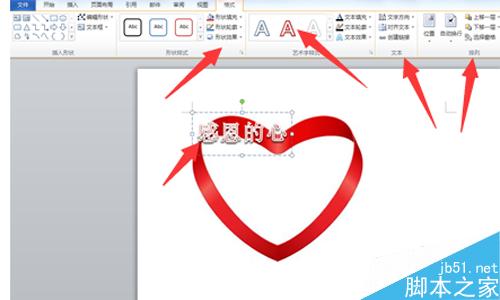
6、选中艺术字画框,和图片(ctrl 左键)。右键单击,选择“组合”,文字将在图片上保存。保存图片,就可以了。若不懂,可看下方'word中图片组合技巧‘

注意事项
之前选择文字样式后,也可以在输入文字后改变文字样式。
也可以“绘图工具”中对文字进行编辑,达到你想要的格式。
以上就是在Word中怎么给图片插入艺术字方法介绍,操作很简单的,你学会了吗?希望这篇文章能对大家有所帮助!
Word文档使用过程中常见问题
经常用Word办公的朋友可能会遇到这样或那样的问题,对其中一些问题,始终不得其解,现将较为常见的问题及解决的方法告知,以此共勉。 Word文档使用过程中常见问题 1.如何禁止Word自动编号 我们在使用编号或项目符号时,许多段落都自动加上了编号或项目符号,而有时我们并不希望这样。出现这种情况,是因为用户打开





